Lasketun kentän lisääminen Excelin pivot-taulukkoon

Tutustu, kuinka voit lisätä lasketun kentän Excelin pivot-taulukkoon ja laskea myynnistä syntyviä palkkioita tehokkaasti.
Useimmat verkkosivustot antavat sinun etsiä sivustosta. Loppukäyttäjät eivät luultavasti ylläty nähdessään tutun hakukentän kaikkien SharePoint 2010 -sivustojen oikeassa yläkulmassa. Käyttäjät voivat käyttää tätä hakukenttää etsiäkseen katselemastaan sivustosta tai luettelosta. Todennäköisesti saatat haluta mukautetun hakukokemuksen sivustollesi.

Oletuksena hakukenttä suorittaa asiayhteyteen perustuvan haun. Toisin sanoen hakukenttä hakee tietystä sivustosta tai luettelosta, jossa selaimesi sijaitsee.
Hakukenttä on paikka, jossa suurin osa hakutoiminnosta tapahtuu. SharePointin hakukenttä tarjoaa suuren määrän ominaisuuksia, joiden avulla voit mukauttaa hakujen suorittamista. Yksi näiden ominaisuuksien hyvä käyttötarkoitus on erikoistuneiden hakukenttien luominen. Voit esimerkiksi määrittää yhden hakukentän käyttääksesi Ihmiset-aluetta ja toisen sisällön hakemiseen. Näin voit sijoittaa kaksi erillistä hakukenttää yhdelle sivulle.
Haun käyttökokemus tarjotaan Web-osien avulla, joten kaikki, mitä tiedät Web-osien kanssa työskentelemisestä, koskee hakukokemuksen mukauttamista.
Käytä tätä Web-osaa sivuasettelussa tai Web-osan sivulla, jotta voit käyttää lisäominaisuuksia SharePoint Designer 2010:n avulla.
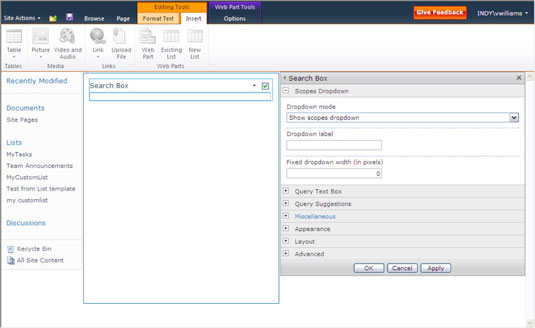
Joskus et halua luetteloiden ja kirjastojen kohteiden näkyvän hakutuloksissa. Oletuksena luetteloiden ja kirjastojen kohteet ja asiakirjat näkyvät hakutuloksissa. Voit pitää nämä kohteet poissa hakutuloksista käyttämällä luettelosi tai kirjastosi Lisäasetukset-sivua, jota voit käyttää luettelosi tai kirjastosi Luetteloasetukset- tai Kirjastoasetukset-sivulta.
Valitse Sallitaanko tämän asiakirjakirjaston kohteiden näkyä hakutuloksissa? -kohdassa Ei-valintanappi.
Voit myös sulkea sarakkeita pois hausta. Napsauta Haettavat sarakkeet -painiketta Sivustoasetukset-sivulla ja valitse sitten poissuljettavat sarakkeet.
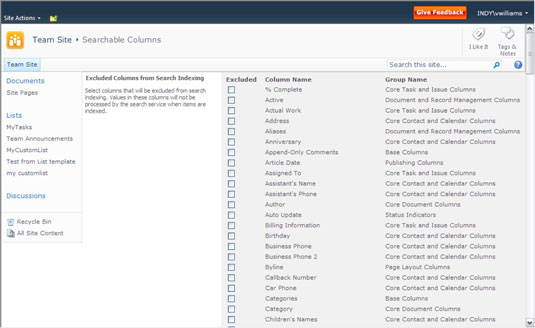
SharePoint 2010 tarjoaa useita raportteja, joiden avulla voit tarkastella ihmisten sivustossasi tekemiä hakuja. Tämä on loistava tapa selvittää, mitä hakutermejä ihmiset käyttävät ja saavatko he haluamasi tulokset. Napsauta Sivustokokoelman Web Analytics -raportit -linkkiä Sivuston asetukset -sivulla nähdäksesi hakuun liittyvät raportit.
Tutustu, kuinka voit lisätä lasketun kentän Excelin pivot-taulukkoon ja laskea myynnistä syntyviä palkkioita tehokkaasti.
Opi käyttämään Microsoft Teamsia: verkkopohjaista sovellusta, asiakkaana kannettavalla tietokoneella tai pöytätietokoneella tai Teams-mobiilisovellusta älypuhelimella tai tabletilla.
Kuinka estää Microsoft Wordia avaamasta tiedostoja vain luku -tilassa Windowsissa Microsoft Word avaa tiedostot vain luku -tilassa, jolloin niiden muokkaaminen on mahdotonta? Älä huoli, menetelmät ovat alla
Virheiden korjaaminen virheellisten Microsoft Word -asiakirjojen tulostuksessa. Virheet tulostettaessa Word-asiakirjoja, joissa on muuttuneet fontit, sotkuiset kappaleet, puuttuva teksti tai kadonnut sisältö ovat melko yleisiä. Älä kuitenkaan
Jos olet piirtänyt PowerPoint-dioihin esityksen aikana kynää tai korostuskynää, voit tallentaa piirustukset seuraavaa esitystä varten tai poistaa ne, jotta seuraavan kerran näytät ne. Aloitat puhtailla PowerPoint-dioilla. Pyyhi kynä- ja korostuskynäpiirrokset noudattamalla näitä ohjeita: Pyyhi rivit yksi kerrallaan […]
Tyylikirjasto sisältää CSS-tiedostoja, Extensible Stylesheet Language (XSL) -tiedostoja ja kuvia, joita käyttävät ennalta määritetyt sivupohjat, sivuasettelut ja säätimet SharePoint 2010:ssä. CSS-tiedostojen etsiminen julkaisusivuston tyylikirjastosta: Valitse Sivuston toiminnot→ Näytä Kaikki sivuston sisältö. Sivuston sisältö tulee näkyviin. Style-kirjasto sijaitsee […]
Älä hukuta yleisöäsi jättimäisillä numeroilla. Microsoft Excelissä voit parantaa koontinäyttöjesi ja raporttiesi luettavuutta muotoilemalla numerot näyttämään tuhansia tai miljoonia.
Opi käyttämään SharePointin sosiaalisen verkostoitumisen työkaluja, joiden avulla yksilöt ja ryhmät voivat kommunikoida, tehdä yhteistyötä, jakaa ja pitää yhteyttä.
Juliaanisia päivämääriä käytetään usein valmistusympäristöissä aikaleimana ja pikaviitteenä eränumerolle. Tämän tyyppisen päivämääräkoodauksen avulla jälleenmyyjät, kuluttajat ja huoltoedustajat voivat tunnistaa tuotteen valmistusajankohdan ja siten tuotteen iän. Julian-päivämääriä käytetään myös ohjelmoinnissa, armeijassa ja tähtitiedessä. Erilainen […]
Voit luoda verkkosovelluksen Access 2016:ssa. Mikä verkkosovellus sitten on? No, verkko tarkoittaa, että se on verkossa, ja sovellus on vain lyhenne sanoista "sovellus". Mukautettu verkkosovellus on online-tietokantasovellus, jota käytetään pilvestä selaimen avulla. Rakennat ja ylläpidät verkkosovellusta työpöytäversiossa […]








